
Известно, что роутеры – это сетевые устройства, объединяющие все подключенные компьютеры, смартфоны и другую технику в одну сеть, а также раздающие интернет. Подключиться к роутеру можно с помощью сетевого кабеля или используя Wi-Fi соединение. Первое, что нужно сделать после покупки роутера – это его настроить. Настраивать роутер приходится и по другим причинам: переустановка операционной системы, изменение провайдера, сбои в работе, при необходимости изменить пароль точки доступа и тому подобное. Сделать это можно, зайдя в веб-интерфейс.
Но нужно знать IP адрес, по которому можно администрировать роутер, а также ввести логин и пароль. Логин и пароль могут быть стандартными или измененными вами или предыдущим владельцем роутера. Если вы не знаете адрес администрирования и стандартный логин и пароль роутера, то можно воспользоваться бесплатной программой Router Default Password.
Хотя IP адрес для администрирования, логин и пароль обычно можно прочитать с нижней стороны устройства или ввести в поиск свою модель и узнать информацию оттуда.
Если решили воспользоваться программой Router Default Password, то для входа административную панель для управления роутером нужно выполнить следующие действия:
1. Распаковать скачанный архив.
2. Запустить программу Router Default Password, которая автоматически найдет IP адрес роутера и превратит его в ссылку, нажав на которую вы сразу попадете в панель управления.
3. Далее нужно ввести логин и пароль. Для этого нужно выбрать модель своего роутера из списка. Список можно редактировать.
4. Для копирования логина и пароля в буфер обмена нужно вызвать контекстное меню (правый клик мышкой) на названии роутера и выбрать нужную опцию.
Для моего роутера D-Link DIR-632 программа показала адрес и логин правильно.
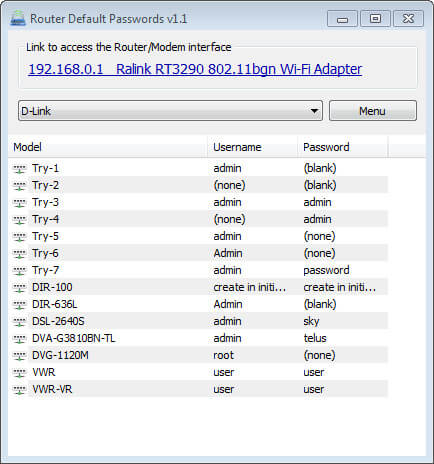
Страница программы «Router Default Password»
Что делать если логин и пароль не подходят? Остается только сбросить свой роутер к заводским настройкам. Сделать это можно специальной кнопкой, которая должна называться примерно как «WPS/RESET, RESET» (конкретное название зависит от вашей модели). Иногда чтобы ее нажать нужно использовать тонкий предмет (так как кнопка может быть вдавленной и нажать ее просто не получится). Держать нужно около 10 секунд, пока светодиодный индикатор на роутере не начнет мигать. Тогда нужно пустить кнопку и подождать пока сбрасываются настройки к заводским.
После сброса настроек роутер нужно настроить заново.








